¶ Hyper Czad, czyli nasz czat/komunikator
Hyper Czad to nasza rozwojowa platforma komunikacji. Możliwe są trzy warianty korzystania z niej, istnieje zatem wersja przeglądarkowa, na urządzenia mobilne i desktopowa. Poniżej opiszemy dwie pierwsze, ponieważ wersja dekstopowa działa właściwie identycznie.
Uwaga! Aby zalogować się na czacie, niezbędne jest posiadanie co najmniej jednego posta na forum!
¶ Wersja przeglądarkowa
Jeśli chcecie korzystać z Hyper Czad w swojej przeglądarce, zapraszamy pod adres https://hyperreal.chat/, względnie możecie po prostu kliknąć ikonkę Czat na forum, zobaczycie wówczas taki komunikat:

...gdzie wybrać należy,rzecz jasna, Wejście przez przeglądarkę. W tym momencie zostajemy przeniesieni na stronę czatu, gdzie dalej wymagane jest tylko kliknięcie Continue with SAML
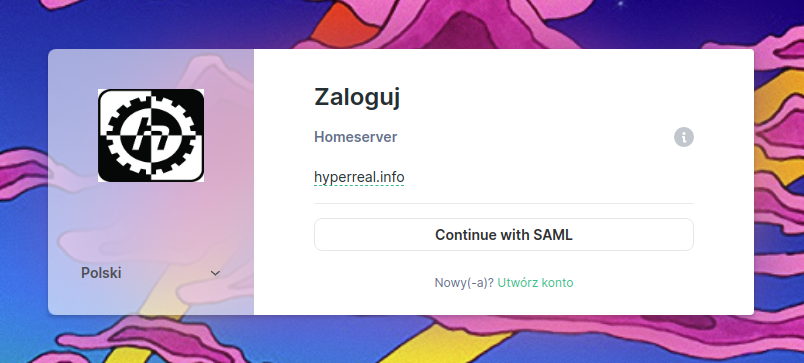
Następny etap tłumaczy się sam przez się. Nazwa użytkownika to Wasz login z forum, używany do logowania za pomocą One Pass, zapisany w dokładnie taki sam sposób. Hasło również jest, rzecz jasna, to samo.
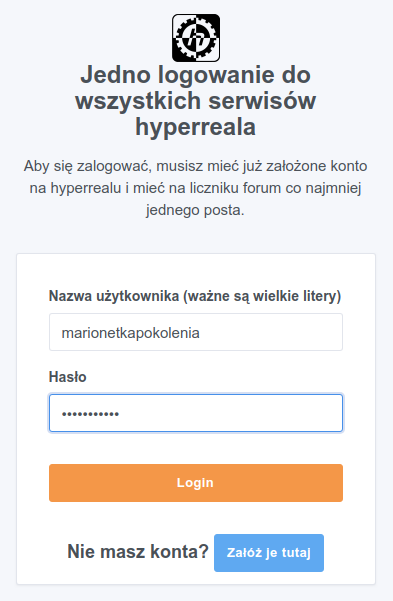
W kolejnym etapie znów jedynie potwierdzamy, że chcemy przejść dalej (Continue):
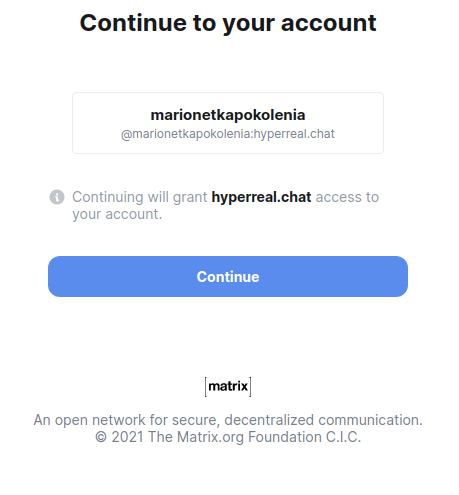
...po czym, jeśli wszystko działa dobrze, jesteśmy już zalogowani na czacie, gdzie możemy wyszukiwać osoby i pokoje oraz do nich dołączać! Obsługa samego czatu, gdy już na nim jesteśmy, jest raczej prosta i intuicyjna.
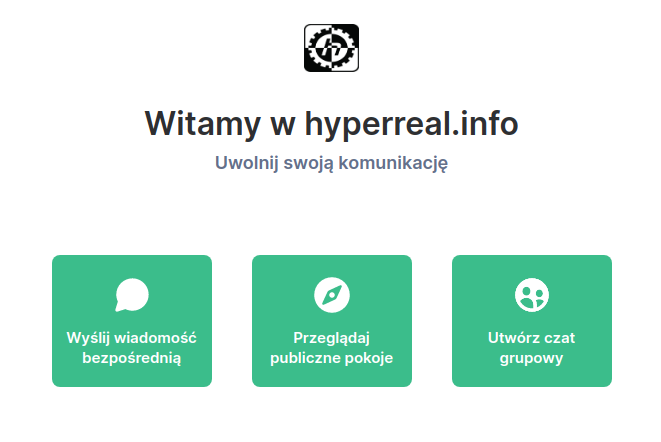
¶ Wersja na urządzenia mobilne
Korzystanie z czatu w wersji na urządzenia mobilne sugerujemy zacząć od pobrania i zainstalowania aplikacji Element, którą znajdziecie choćby w sklepie Play:

Po instalacji uruchamiamy apkę i klikamy Rozpocznij...
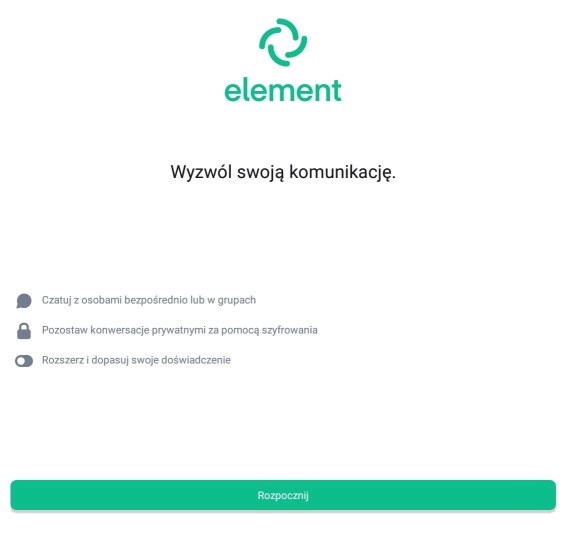
...a następnie wybieramy opcję inne
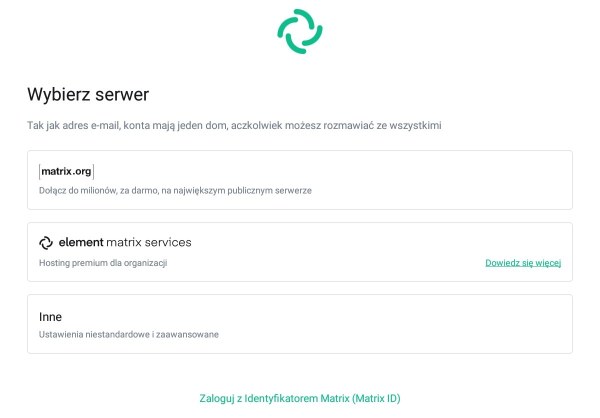
...co pozwoli nam na wpisanie jako serwera niestandardowego hyperreal.chat - następnie klikamy Kontynuuj
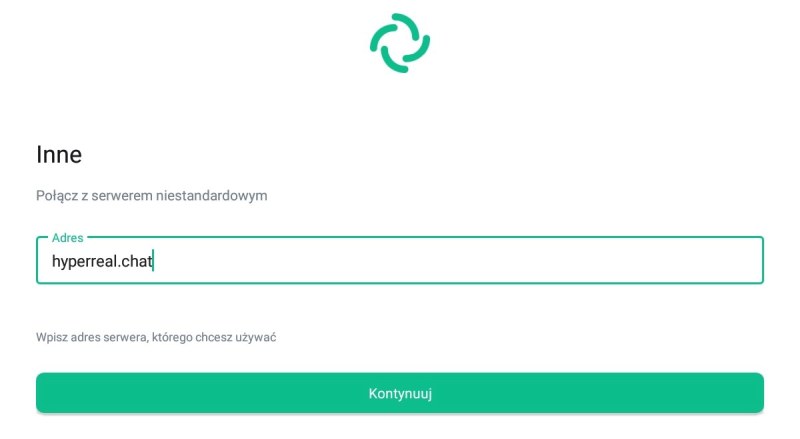
...i raz jeszcze Kontynuuj, by potwierdzić, że chcemy korzystać z logowania jednostopniowego:
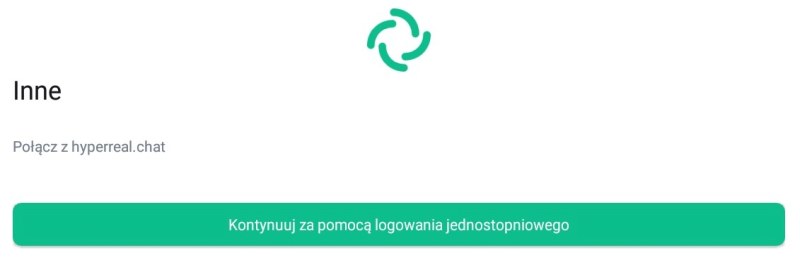
Teraz możemy już podać swój login i hasło. UWAGA: login podajemy w DOKŁADNIE takiej formie, jak używana na forum. Wielkie i małe litery są tu istotne:
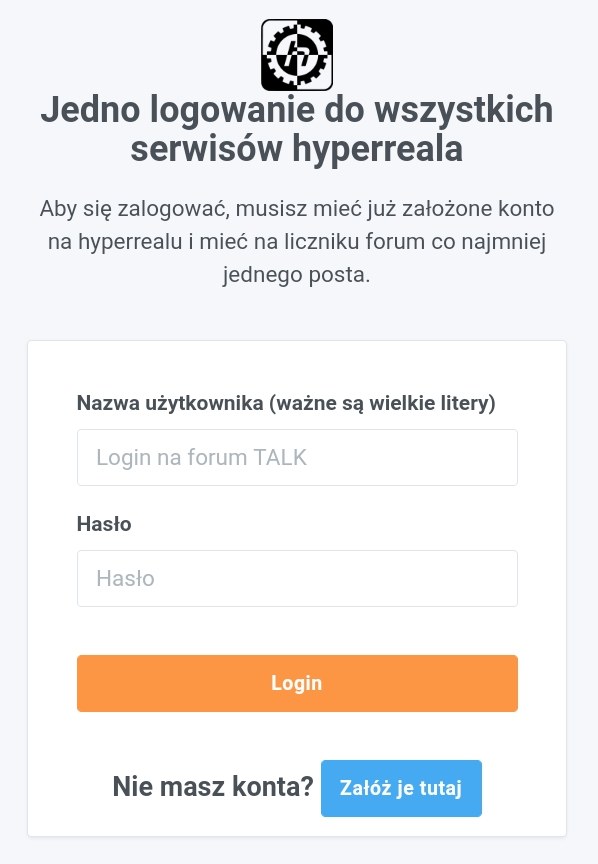
Ostatnim krokiem jest potwierdzenie, że chcecie przyznać aplikacji dostęp do wskazanego konta (Continue):
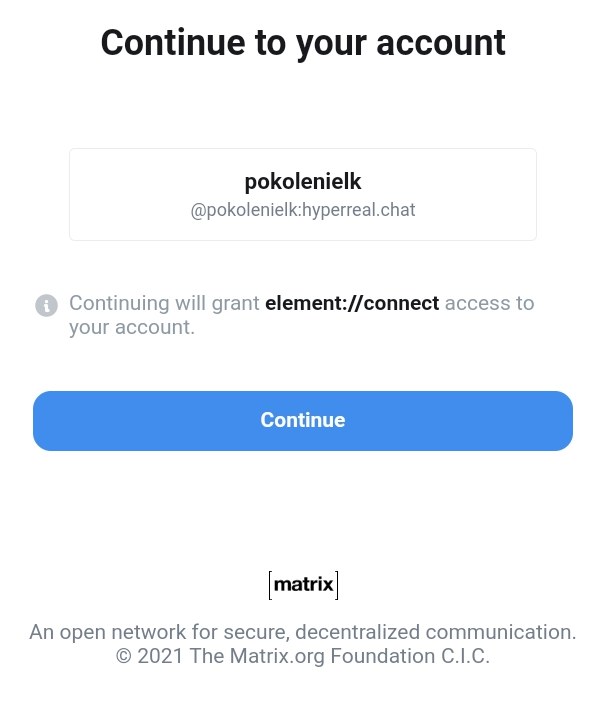
To wszystko: od tego momentu możecie używać czatu w ten sam sposób, co wersji przeglądarkowej!
¶ Klucze do czacika
Gwarantem prywatności rozmów prowadzonych przez Was za pośrednictwem Hyper Czadu i tego, że kontrola nad udostępnianiem treści pozostanie wyłącznie po Waszej stronie, jest szyfrowanie end to end (E2EE). Idea jest z gruntu prosta: treść rozmowy pozostaje zaszyfrowana na każdym etapie poza jej tworzeniem i odczytem na Waszych urządzeniach. Nikt oprócz Was nie ma do niej dostępu. Włącznie z nami: choćbyśmy chcieli – a nie chcielibyśmy - i tak nie bylibyśmy w stanie udostępnić nikomu Waszej korespondencji. Do szyfrowania i odczytu wiadomości przez Was służą klucze, czyli ciągi znaków, dzięki którym możecie potwierdzić, że Wy to Wy.
Klucze wygenerować można automatycznie przy pierwszym uruchomieniu czata, nie wymaga to wiele zachodu:
- Logujemy się na czacie tak, jak opisaliśmy to powyżej
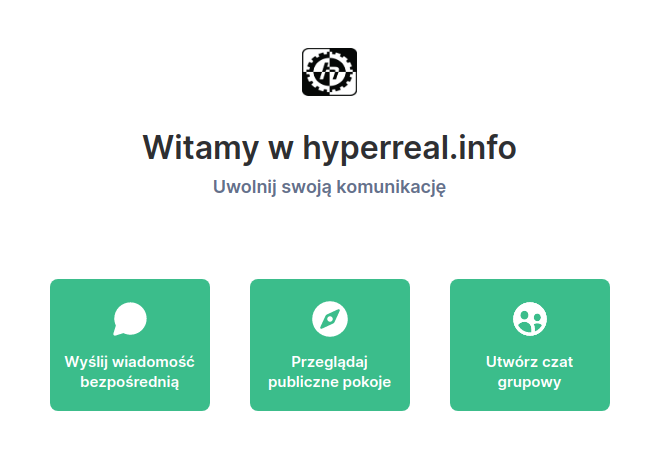
- W lewym górnym rogu powinien wyświetlić się dymek z życzliwą propozycją Skonfiguruj bezpieczny backup, gdzie klikamy Kontynuuj
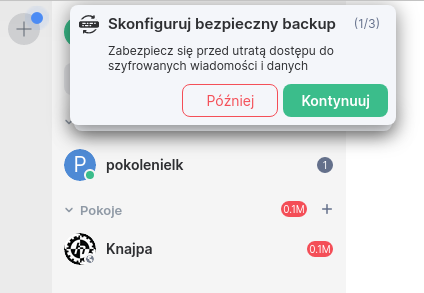
- ...a następnie Wygeneruj klucz bezpieczeństwa
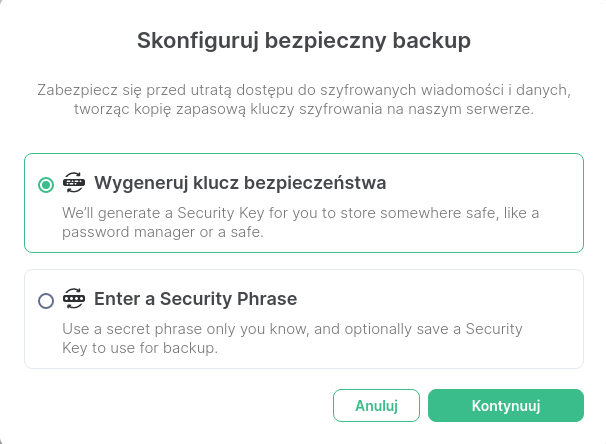
- To moment - nomen omen - kluczowy: nasz klucz został wygenerowany i możemy go pobrać do pliku lub skopiować np. do menadżera haseł. Ten klucz strzegł będzie prywatności Waszych hyperrealnych konwersacji, ważne więc, żebyście przechowywali go bezpiecznie.
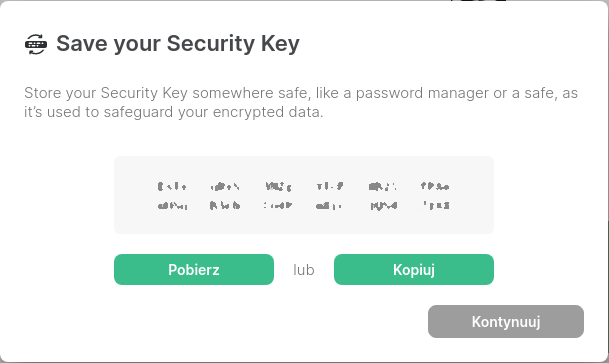
UWAGA: utrata klucza spowoduje brak możliwości odczytania wiadomości napisanych przy jego użyciu.
W praktyce działa to tak, że dopóki pozostajecie zalogowani na danym urządzeniu, raz wygenerowany klucz ciągle działa. Potrzebny będzie w dwóch sytuacjach: gdy wylogujecie się z czatu lub zostaniecie wylogowani automatycznie oraz gdy będziecie chcieli zalogować się z nowego urządzenia i potwierdzić, że należy ono do Was, by móc odczytywać wcześniej napisane wiadomości.
- Poza pierwszym uruchomieniem i w razie potrzeby kluczami i wszelkimi ustawieniami prywatności możecie zarządzać klikając zakładkę Bezpieczeństwo i prywatność
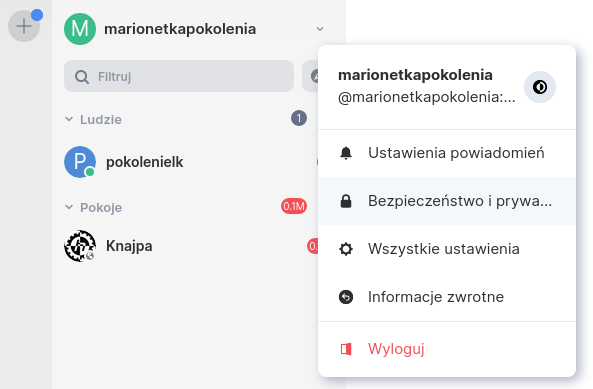
- ...gdzie zobaczycie coś takiego:
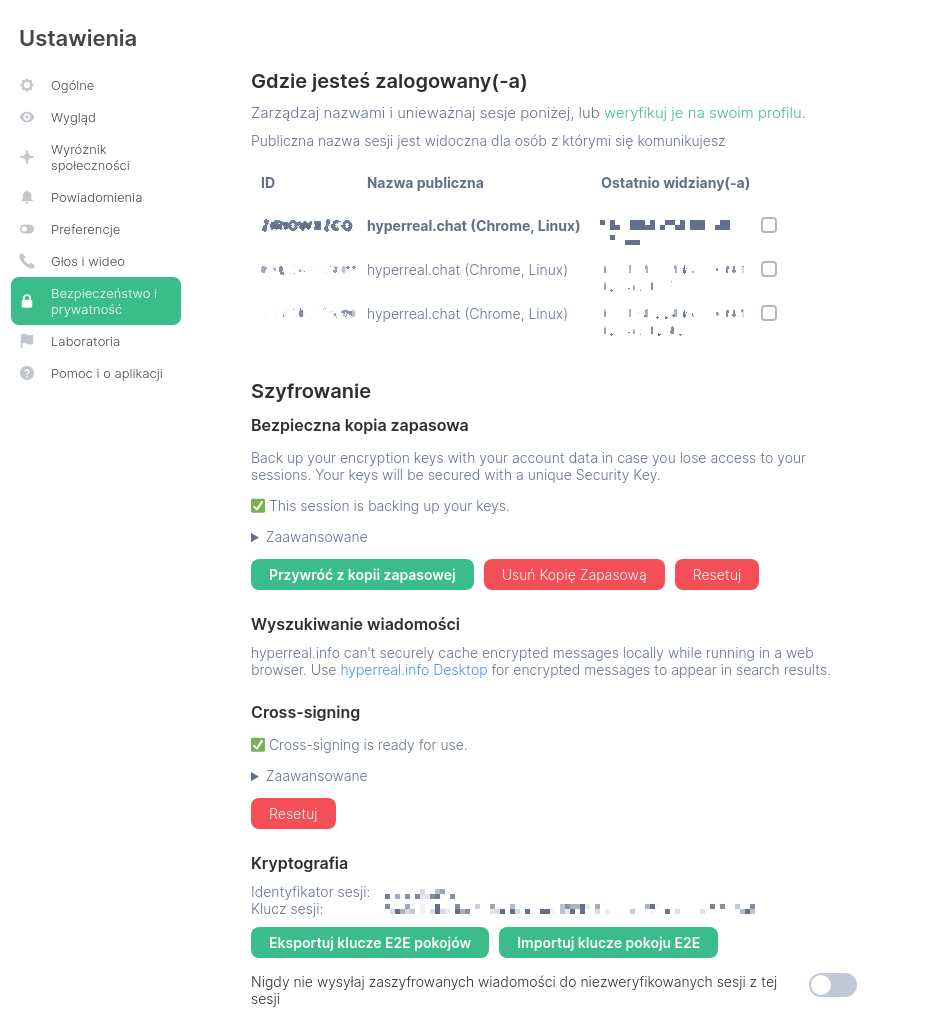
W tej konsoli macie wgląd we wszystkie swoje sesje z czatem, widzicie jakim kluczem były szyfrowane i tak dalej. Tutaj też możecie eksportować i importować swoje klucze oraz przywracać je z kopii zapasowej.
¶ Weryfikacja za pomocą innego urządzenia
Jest bardzo prawdopodobne, że będziecie chcieli używać czatu na więcej niż jednym urządzeniu, prawda? Oprócz posługiwania się samymi kluczami istnieje również możliwość zweryfikowania sesji otwartej na jednym urządzeniu - czyli znów potwierdzenia, że Wy to Wy - przy pomocy innego urządzenia, na którym jesteśmy zalogowani
Na przykład: jeśli do tej pory używaliśmy czaciku jedynie na komputerze, a teraz posługując się naszymi danymi i hasłem wejdziemy na niego po raz pierwszy z telefonu, u góry ekranu powita nas taka oto życzliwa propozycja:

Kliknąwszy zielone pole zobaczymy co następuje:
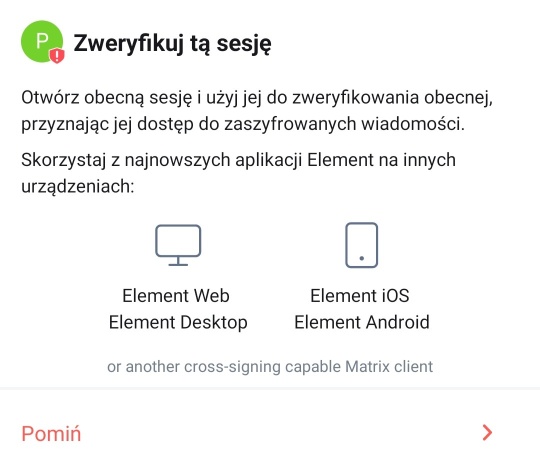
W tym właśnie momencie na naszym czaciku desktopowym (lewy górny róg) powinna pojawić się informacja, iż Zażądano weryfikacji:
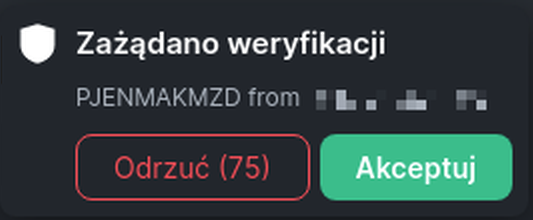
Po kliknięciu Akceptuj zobaczymy dwie dostępne metody do wyboru:
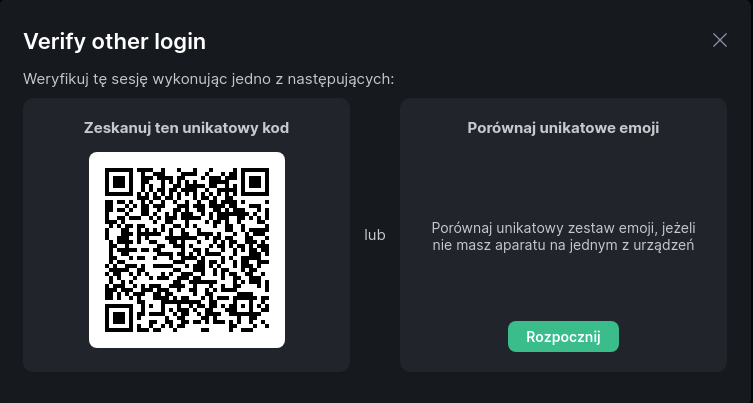
Jeśli wybierzemy kod QR, skanujemy go po prostu przy pomocy naszego telefonu, na którym powinniśmy widzieć w tym momencie coś takiego:
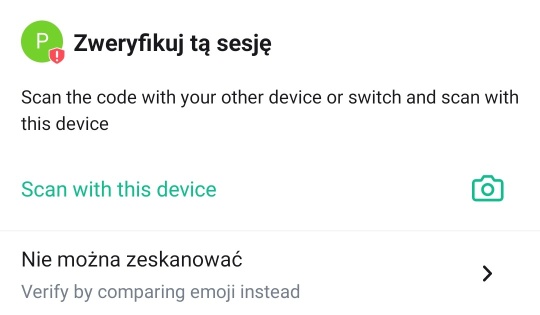
Po czym optymistycznie zielona tarcza zarówno na telefonie:
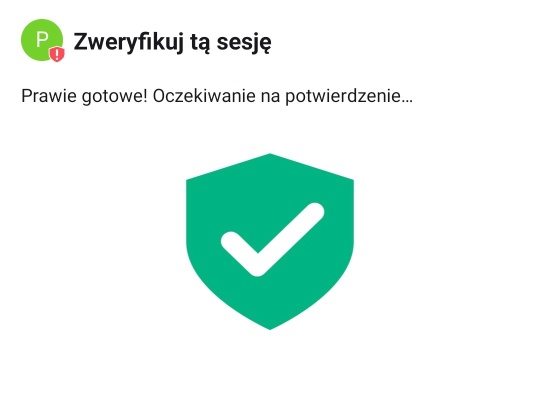
jak i na desktopie:
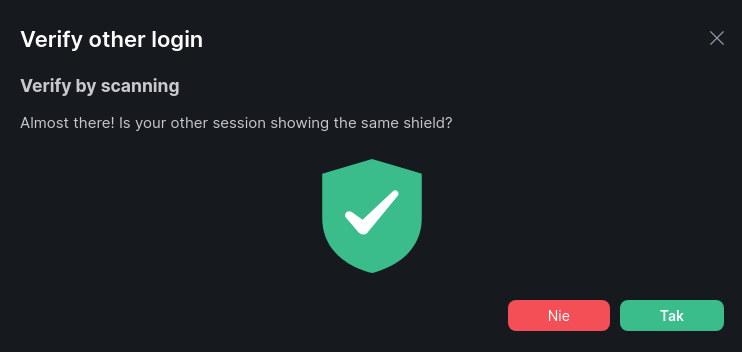
...poinformuje nas, że wszystko jest OK. Na desktopie klikamy wówczas Tak i cieszymy się uwieńczeniem procedury sukcesem:
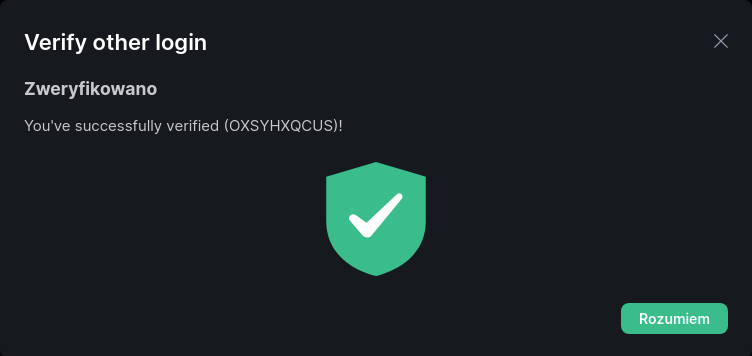
Nasze wiadomości na drugim urządzeniu, przy których do tej pory widniała informacja o tym, że są zaszyfrowane, powinny po krótkiej chwili zamienić się w normalny tekst.
Jeśli z jakiegoś powodu wybierzemy opcję weryfikacji przy użyciu zestawu emoji, cała procedura będzie wyglądała analogicznie, tyle że zamiast skanowania kodu zostaniemy poproszeni o porównanie wyświetlanych na obu urządzeniach zestawów emotek i potwierdzenie, że zgadzają się lub nie:
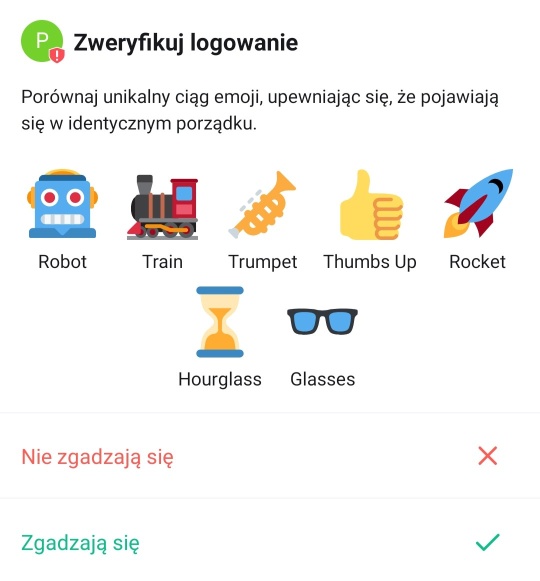
¶ Podsumowując...
Z dość oczywistych względów na portalu takim jak Hyperreal Wasza prywatność jako użytkowników i poufność Waszej wzajemnej komunikacji musi lokować się na najwyższym poziomie hierarchi priorytetów, toteż przygotowując dla Was opisany wyżej czat dołożyliśmy wszelkich starań, by z jednej strony zastosować najlepsze współcześnie dostępne praktyki i technologie dedykowane ich ochronie, a z drugiej zorganizować wszystko tak, by korzystanie z tych narzędzi było możliwie wygodne i intuicyjne.
Mamy nadzieję, że ocenicie nasze starania przychylnie, my zaś ze swej strony gorąco zachęcamy Was do korzystania z kluczy oraz narzędzi weryfikacji, jakie Wam zaproponowaliśmy, ponieważ niedogodności są drobne (zaskoczy Was, jak szybko okaże się, że robicie wszystko odruchowo!), a korzyść w kategoriach spokoju ducha niewymierna.
Pozdrawiamy, do zobaczenia na czacie!